- Muallif Jason Gerald [email protected].
- Public 2024-01-15 08:26.
- Oxirgi o'zgartirilgan 2025-01-23 12:51.
Bu wikiHow sizga PSD Viewer, Adobe Photoshop Mix va Google Drive yordamida Android qurilmasida PSD (Photoshop) faylini ochishni o'rgatadi.
Qadam
3 -chi usul: PSD (Photoshop) fayllarini ko'rish dasturidan foydalanish
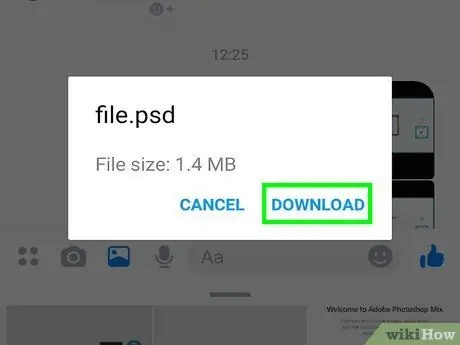
Qadam 1. PSD faylini Android qurilmangizga saqlang
Agar fayl allaqachon qurilmangizda saqlangan bo'lsa, siz bu bosqichni o'tkazib yuborishingiz mumkin. Fayllarni kompyuterdan qurilmaga sinxronlashtirish uchun quyidagi amallarni bajaring.
- USB kabel yordamida qurilmani kompyuterga ulang.
- Telefonda bildirishnomalar panelini kengaytiring va USB orqali fayllarni uzatish variantini tanlang.
- Finder (Mac) yoki File Explorer (Windows) oynasini oching va Android qurilmasi papkasini toping.
- Kompyuterning qattiq diskida PSD fayli bo'lgan papkani oching.
- PSD faylini kompyuterdan qurilmangiz papkasiga nusxalash.
- Fayllarni nusxalash va joylashtirishdan so'ng, qurilmaning kompyuter bilan aloqasini uzing.
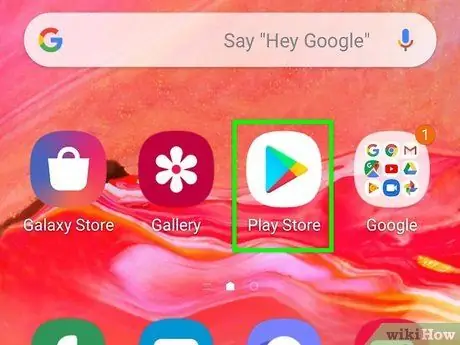
Qadam 2. Play do'konini oching
Play Store ilovalari qizil, ko'k, to'q sariq va yashil o'qlar bilan oq piktogramma bilan belgilanadi. Qurilmaning asosiy ekranida bu belgini bosish mumkin.
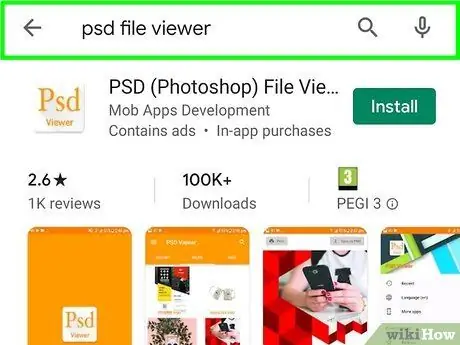
Qadam 3. Qidiruv satriga "PSD faylini ko'rish vositasi" ni kiriting
Kiritilgan kalit so'zlarga mos keladigan qidiruv natijalari ko'rsatiladi.
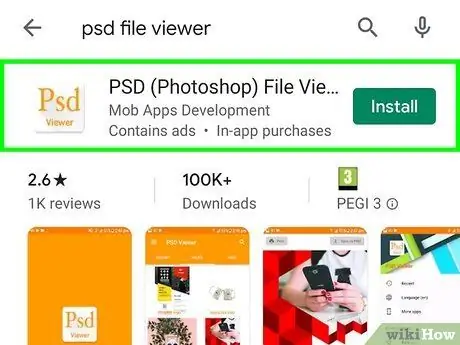
Qadam 4. PSD (Photoshop) Fayl Ko'rish vositasini bosing
Qidiruv natijalarida PSD faylini ko'rish variantini ko'rsangiz, bir nechta variant bilan birga dastur sahifasini ko'rsatish uchun unga teging.
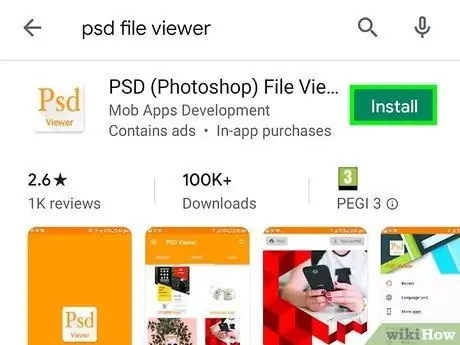
Qadam 5. O'rnatish -ni bosing
PSD fayllarni ko'rish dasturi yuklab olinadi va qurilmaga o'rnatiladi.
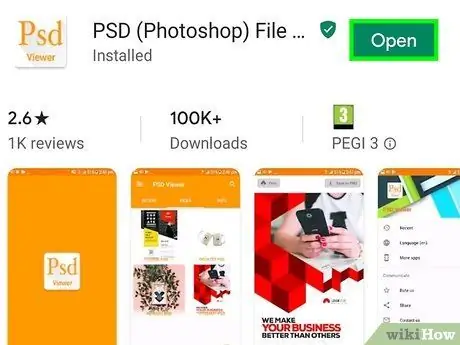
Qadam 6. PSD (Photoshop) Fayl Ko'rish dasturini oching
Siz ilovani papkadagi belgisiga bosib ochishingiz mumkin
yoki tugmachasini bosib " OCHIQ "Play do'konidagi dasturlar sahifasida.
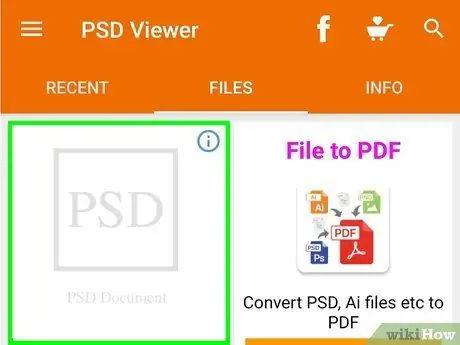
Qadam 7. Faylni PSD Fayl Ko'rish dasturida oching
Shundan so'ng siz PSD faylini rasm sifatida ko'rishingiz mumkin.
3 -usul 2: Photoshop Mix yordamida PSD faylini tahrirlash
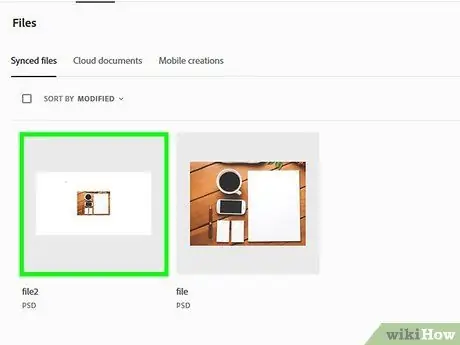
Qadam 1. PSD faylini "Creative Cloud" sinxronlash papkasida saqlang
Agar siz ilgari Photoshop -da qilingan qatlamli PSD faylini tahrirlash uchun Android qurilmangizdan foydalanmoqchi bo'lsangiz, faylni Creative Cloud hisobingizga yuklang. Faylni yuklash uchun quyidagi amallarni bajaring:
- Https://assets.adobe.com saytiga tashrif buyuring va Adobe hisobingizga kiring.
- Bosing " Fayllar "Chap ustunda.
- Sahifaning o'ng yuqori burchagida bulut bilan ko'rsatiladigan o'qni bosing.
- Faylni tanlang va ustiga bosing " Ochiq ”.
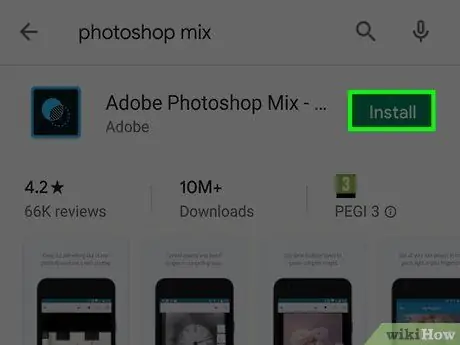
Qadam 2. Play Store -dan Photoshop Mix -ni o'rnating
Adobe -dan olingan bu bepul dastur, kompyuterdan foydalana olmaganda, mobil qurilmangizdagi PSD fayllaridagi rasm qatlamlarini tahrirlash imkonini beradi. Ilovani yuklab olish uchun quyidagi amallarni bajaring:
-
ochiq Play do'koni
- Qidiruv satriga fotoshop aralashmasini kiriting.
- Teging " Adobe fotoshop aralashmasi ”.
- Teging " O'rnatish ”.

Qadam 3. Adobe Photoshop Mix -ni oching
Sahifa/dasturlar paneli yoki bosh ekranda siz ikonkani (ichidagi bir-birining ustiga o'ralgan ikki rangli ko'k kvadrat) topishingiz mumkin.
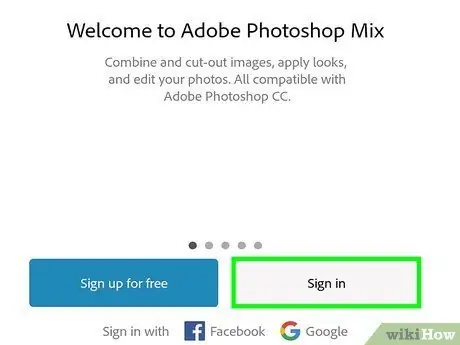
Qadam 4. Adobe hisobingizga kiring
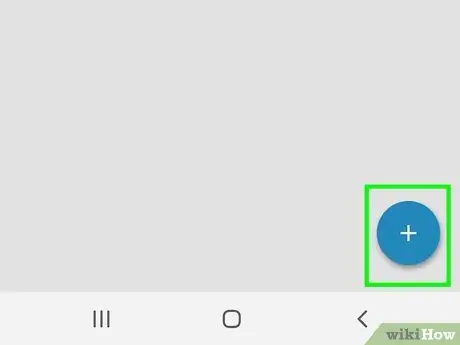
5 -qadam
U chap yon panelda.
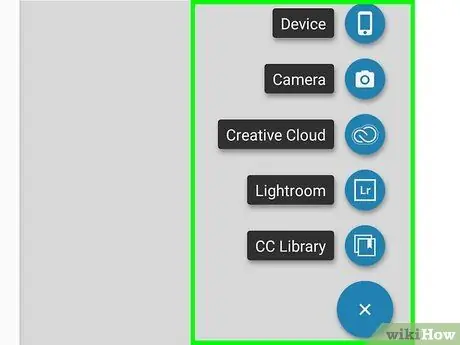
Qadam 6. Rasmga teging
Bu menyuning yuqori qismida.
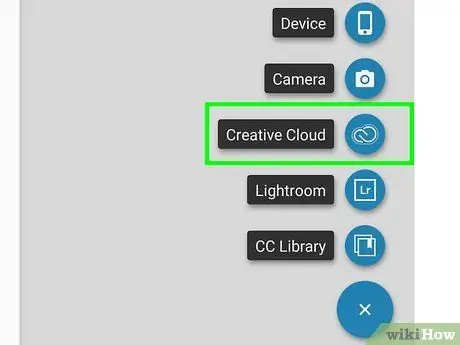
Qadam 7. Creative Cloud -ga teging
Bu parametr ekranning chap tomonida joylashgan.
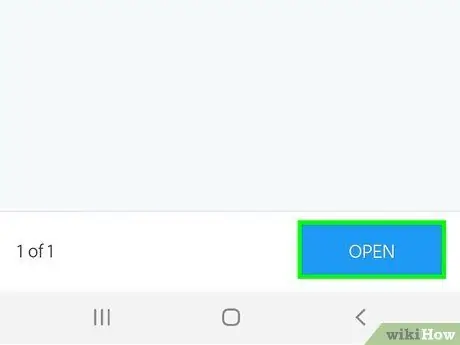
Qadam 8. PSD faylini tanlang va Ochish -ni bosing
Agar PSD fayli pastki papkaga saqlangan bo'lsa, faylni topish uchun papkani oching.
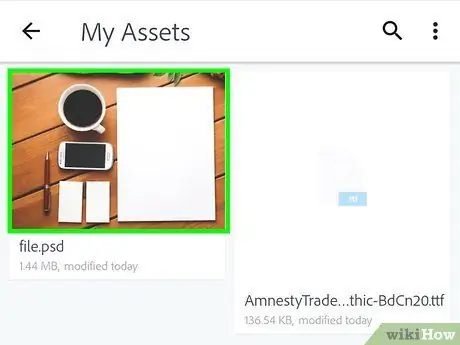
Qadam 9. Qatlamlarni ajratish -ga teging
Qatlamlarni ajratish uchun ikkita variant ko'rsatiladi.
Agar siz faqat faylni ko'rib chiqishingiz kerak bo'lsa, "ga teging. Rasm sifatida ishlatish "Faylni ochish va barcha qatlamlarni bitta ob'ektga birlashtirish.
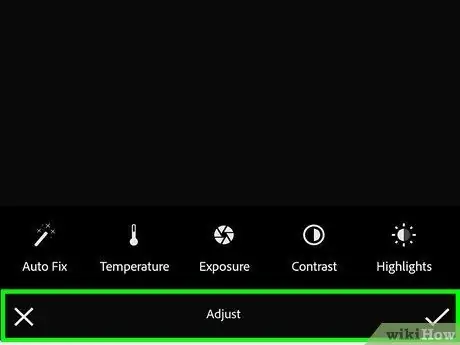
Qadam 10. Qatlamlarni ko'rish va qidirish -ga teging
Barcha qatlamlarning ro'yxati ko'rsatiladi.
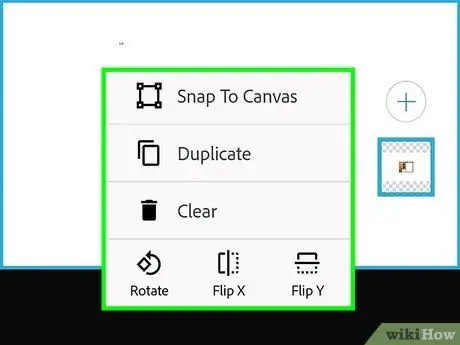
Qadam 11. Birinchi qavat (pastki qavat) ga teging
Bu qatlam ro'yxatning pastki qismida joylashgan. Tanlangan qatlam asosida yangi kompozitsiya yaratiladi.
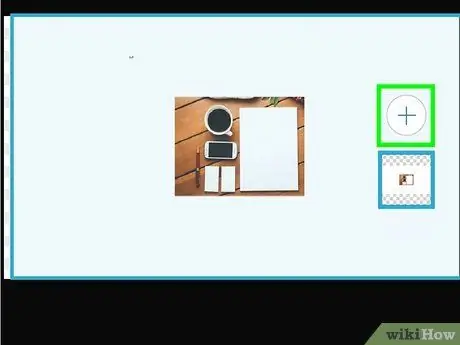
12 -qadam. Qatlamlarni navbat bilan qo'shing
Barcha qatlamlar to'g'ri tartibda (pastdan yuqoriga) qo'shilmaguncha quyidagi amallarni bajaring:
- Teging " +"va tanlang" Rasm ”.
- Teging " Ijodiy bulut ”.
- Faylni tanlang va "ga teging. Ochiq ”.
- Teging " Qatlamlarni ajratib ko'rsatish ”.
- Teging " Qatlamlarni ko'rish va qidirish ”.
- Hujjatga qo'shish uchun keyingi qavatni bosing.
- Barcha qatlamlar qo'shilmaguncha jarayonni takrorlang.
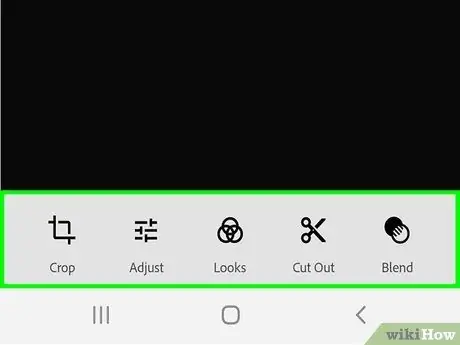
Qadam 13. Rasmni tahrirlang
Qatlamni tanlash uchun rasmning o'ng tomonidagi qatlamni oldindan ko'rish belgisiga teging, so'ng o'zgartirishlar kiritish uchun ekranning pastki qismidagi asboblardan foydalaning.
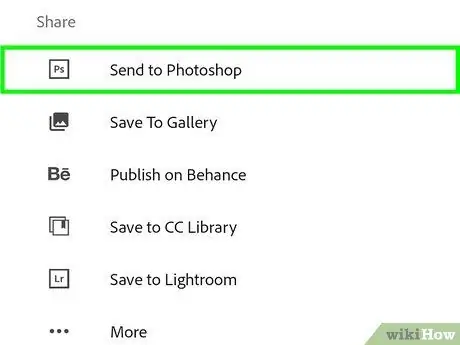
Qadam 14. Ishni saqlang
Rasmni tahrirlashni tugatgandan so'ng, tugmani bosing
ekranning yuqori qismidagi "ni tanlang Photoshop -ga yuborish "Ni bosing va Adobe hisob qaydnomangizga (bulutga) yangi faylni yuklash uchun ekrandagi ko'rsatmalarga amal qiling.
3 -usul 3: Google Diskdan foydalanish
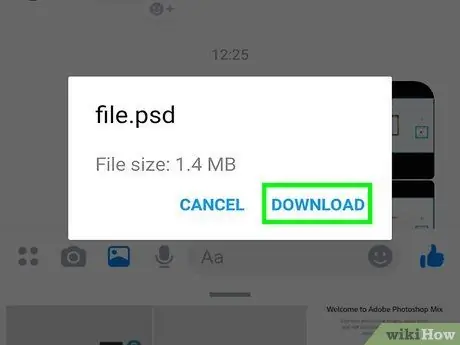
Qadam 1. Ko'rib chiqmoqchi bo'lgan faylni Google Drive hisobingizga saqlang
Agar fayl Gmail pochta qutisida bo'lsa, faylni o'z ichiga olgan elektron pochtani oching va quyidagi amallarni bajaring:
- "Tugmachasini bosing Diskka qo'shish "Qo'shimchalar uchun (odatda oldindan ko'rish belgisining o'rtasida).
- Ko'rsatilgan menyuda, PSD fayli saqlanadigan Drive hisob qaydnomangizdagi papkani tanlang.
- Tanlang " Qo'shish " undan keyin.
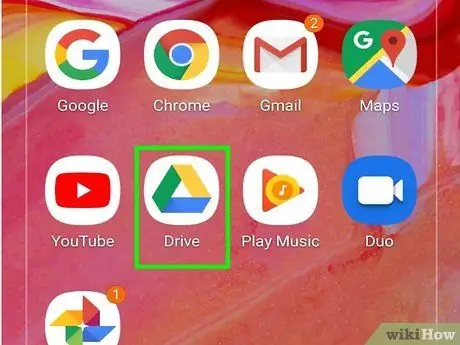
Qadam 2. Google Drive ilovasini oching
Bu ilova sariq, ko'k va yashil uchburchakli oq belgi bilan belgilanadi. Siz bu ilovaga Google jildidan kirishingiz mumkin.
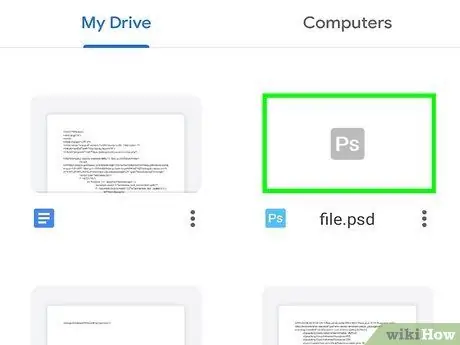
Qadam 3. Ko'rib chiqmoqchi bo'lgan faylni toping
Drive hisob qaydnomangizga kirgandan so'ng, asosiy menyudan PSD faylini saqlash papkasini tanlang.
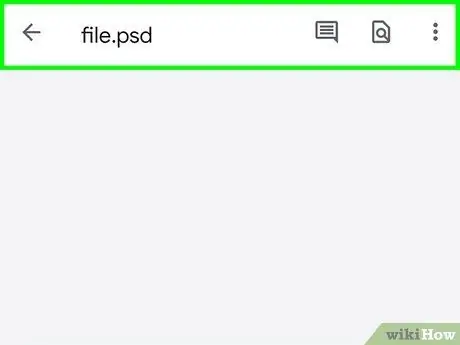
Qadam 4. PSD faylini oching
Uni ochish uchun oldindan ko'rish belgisiga teging. Google Disk turli xil formatlarni qo'llab -quvvatlaganligi sababli, PSD fayllarini muammosiz ochish mumkin.






